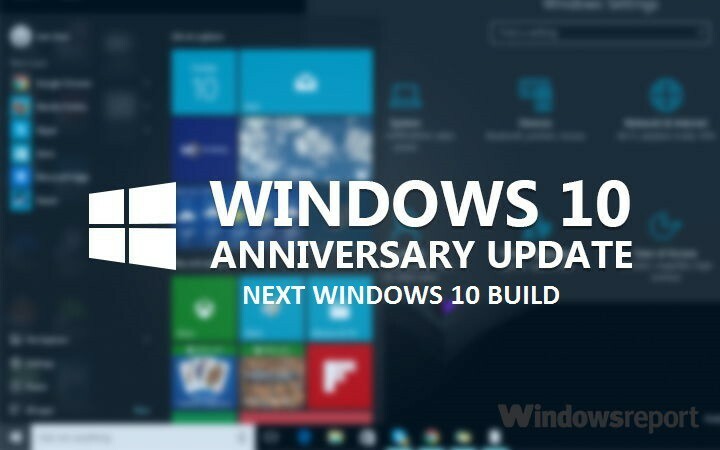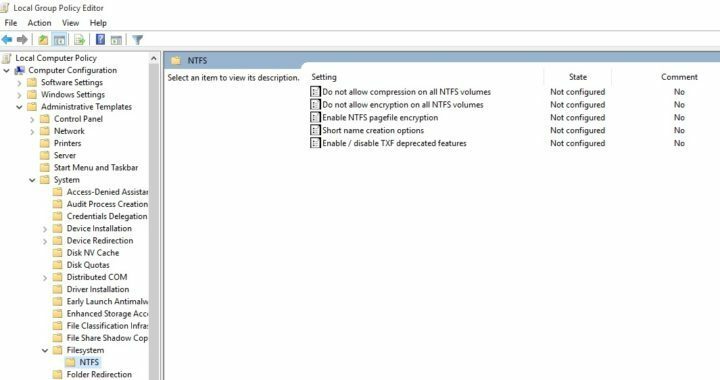
यह सॉफ़्टवेयर सामान्य कंप्यूटर त्रुटियों की मरम्मत करेगा, आपको फ़ाइल हानि, मैलवेयर, हार्डवेयर विफलता से बचाएगा और अधिकतम प्रदर्शन के लिए आपके पीसी को अनुकूलित करेगा। पीसी की समस्याओं को ठीक करें और 3 आसान चरणों में अभी वायरस निकालें:
- रेस्टोरो पीसी रिपेयर टूल डाउनलोड करें जो पेटेंट प्रौद्योगिकी के साथ आता है (पेटेंट उपलब्ध यहां).
- क्लिक स्कैन शुरू करें Windows समस्याएँ ढूँढ़ने के लिए जो PC समस्याओं का कारण हो सकती हैं।
- क्लिक सभी की मरम्मत आपके कंप्यूटर की सुरक्षा और प्रदर्शन को प्रभावित करने वाली समस्याओं को ठीक करने के लिए
- रेस्टोरो द्वारा डाउनलोड किया गया है 0 इस महीने पाठकों।
जब यह tfilenames आता है तो Windows फ़ाइल सिस्टम सीमाएँ लगाता है: आपके द्वारा उपयोग किए जा सकने वाले वर्णों के प्रकार और पथ कितने लंबे हो सकते हैं, इसके संबंध में प्रतिबंध हैं। वर्तमान अधिकतम पथ लंबाई 260 वर्ण है, लेकिन ऐसा प्रतीत होता है कि Microsoft ने इसे बदल दिया है विंडोज 10 बिल्ड 14352.
अधिक सटीक रूप से, उपयोगकर्ता पथ लंबाई में 260 वर्ण सीमा को हटाने के लिए रजिस्ट्री हैक का सहारा ले सकते हैं। यह सुविधा हर एप्लिकेशन के लिए काम नहीं करेगी, लेकिन जब Microsoft ने इसे रोल आउट किया तो इसे जल्द ही ठीक किया जा सकता है
वर्षगांठ अद्यतन. Microsoft इस सुविधा को सक्षम करने की प्रक्रिया की व्याख्या करता है:NTFS लंबे पथों को सक्षम करने से प्रकट win32 अनुप्रयोगों और Windows Store अनुप्रयोगों को प्रति नोड सामान्य 260 चार सीमा से अधिक पथों तक पहुंचने की अनुमति मिल जाएगी। इस सेटिंग को सक्षम करने से प्रक्रिया के भीतर लंबे पथ पहुंच योग्य हो जाएंगे।
260 वर्ण सीमा को हटाना विशेष रूप से निगमों के लिए बहुत उपयोगी है। जब इंजीनियर साइट माइग्रेशन करते हैं, तो वे अक्सर सब कुछ केवल इसलिए कॉपी नहीं कर सकते क्योंकि कुछ रास्ते बहुत लंबे होते हैं।
विंडोज 10 में लंबे कैरेक्टर पथ को सक्षम करने के दो तरीके हैं: का उपयोग करें समूह नीति संपादक या संपादित करें रजिस्ट्री.
समूह नीति संपादक के अंतर्गत लंबे पथ कैसे सक्षम करें:
- Gpedit.msc टाइप करें > समूह नीति संपादक चुनें
- > स्थानीय कंप्यूटर नीति > कंप्यूटर कॉन्फ़िगरेशन > प्रशासनिक टेम्पलेट > सिस्टम > फाइल सिस्टम > एनटीएफएस पर जाएं।
- NTFS लंबे पथ सक्षम करें पर डबल-क्लिक करें
- इसे सक्षम पर सेट करें > ओके पर क्लिक करें।
रजिस्ट्री का उपयोग करके लंबे पथ कैसे सक्षम करें:
- regedit.exe टाइप करें और रन कमांड पर क्लिक करें
- यहां जाएं: HKEY_CURRENT_USER\SOFTWARE\Microsoft\Windows\CurrentVersion\Group नीति ऑब्जेक्ट\{48981759-12F2-42A6-A048
- 028B3973495F}मशीन\System\CurrentControlSet\Policies
- यदि कुंजी LongPathsEnabled मौजूद है > इसे चुनें।
- यदि LongPathsEnabled कुंजी मौजूद नहीं है> नीतियों पर राइट-क्लिक करें> नया चुनें> Dword (32-बिट) मान चुनें।
- इसे LongPathsEnabled नाम दें।
- इस सुविधा को सक्रिय करने के लिए, मान को 1 पर सेट करें।
यदि आपको कभी कोई त्रुटि संदेश मिलता है जो आपको सूचित करता है कि फ़ोल्डर पथ में अमान्य वर्ण हैं, तो आप इसका उपयोग कर सकते हैं हमारी चरण-दर-चरण मार्गदर्शिका इस समस्या को हल करने के लिए।
संबंधित कहानियां जिन्हें आपको देखना चाहिए:
- विंडोज 10 मोबाइल में रजिस्ट्री फाइलों को कैसे संपादित करें
- विंडोज 10 के लिए रजिस्ट्री क्लीनर अनावश्यक हैं, माइक्रोसॉफ्ट कहते हैं
- विंडोज़ में रजिस्ट्री परिवर्तन की निगरानी के लिए शीर्ष 5 उपकरण
- विंडोज 8, 10 में प्रोग्राम फाइल्स लोकेशन कैसे बदलें
 अभी भी समस्याएं आ रही हैं?उन्हें इस टूल से ठीक करें:
अभी भी समस्याएं आ रही हैं?उन्हें इस टूल से ठीक करें:
- इस पीसी मरम्मत उपकरण को डाउनलोड करें TrustPilot.com पर बढ़िया रेटिंग दी गई है (इस पृष्ठ पर डाउनलोड शुरू होता है)।
- क्लिक स्कैन शुरू करें Windows समस्याएँ ढूँढ़ने के लिए जो PC समस्याओं का कारण हो सकती हैं।
- क्लिक सभी की मरम्मत पेटेंट प्रौद्योगिकियों के साथ मुद्दों को ठीक करने के लिए (हमारे पाठकों के लिए विशेष छूट)।
रेस्टोरो द्वारा डाउनलोड किया गया है 0 इस महीने पाठकों।